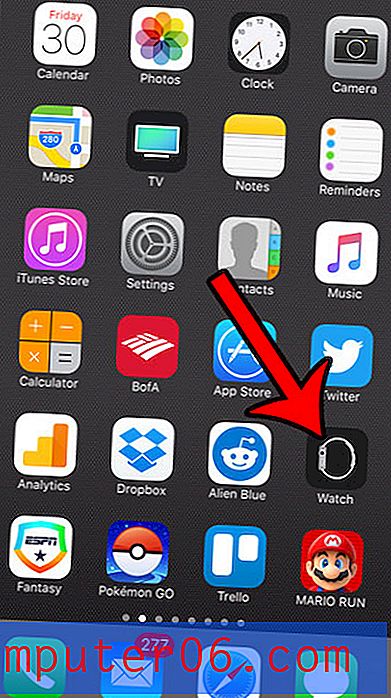Como desativar o reconhecimento de texto em imagens para o OneNote 2013
Às vezes, as imagens salvas no OneNote 2013 podem conter algum texto. Ocasionalmente, este texto será uma parte importante do motivo pelo qual você precisa da imagem. Por esse motivo, o OneNote 2013 pode detectar automaticamente o texto que pode aparecer em algumas de suas imagens.
Mas se você achar que esse comportamento está dificultando o uso do OneNote da maneira que você deseja, ou se você tiver muitas imagens e o reconhecimento de texto estiver afetando suas pesquisas, poderá estar procurando uma maneira de mudar fora. Nosso tutorial abaixo mostrará como desativar o reconhecimento de texto na imagem para o OneNote 2013, para que você não tenha esse problema no futuro.
Como desativar o reconhecimento de texto de imagem no OneNote 2013
As etapas deste artigo foram executadas no Microsoft OneNote 2013. Depois de concluir as etapas deste guia, você desativará o recurso no OneNote, onde ele detecta automaticamente o texto nas imagens. Isso significa que se, anteriormente, você conseguiu pesquisar texto em uma imagem, não poderá fazê-lo no futuro.
Etapa 1: Abra o OneNote 2013.
Etapa 2: Clique na guia Arquivo no canto superior esquerdo da janela.

Etapa 3: selecione Opções na parte inferior da coluna no lado esquerdo da janela.
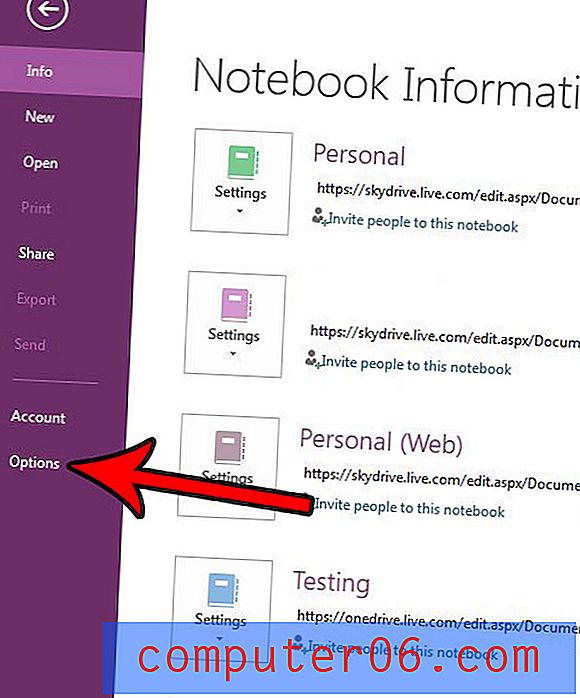
Etapa 4: escolha o botão Avançado na coluna esquerda da janela Opções do OneNote .
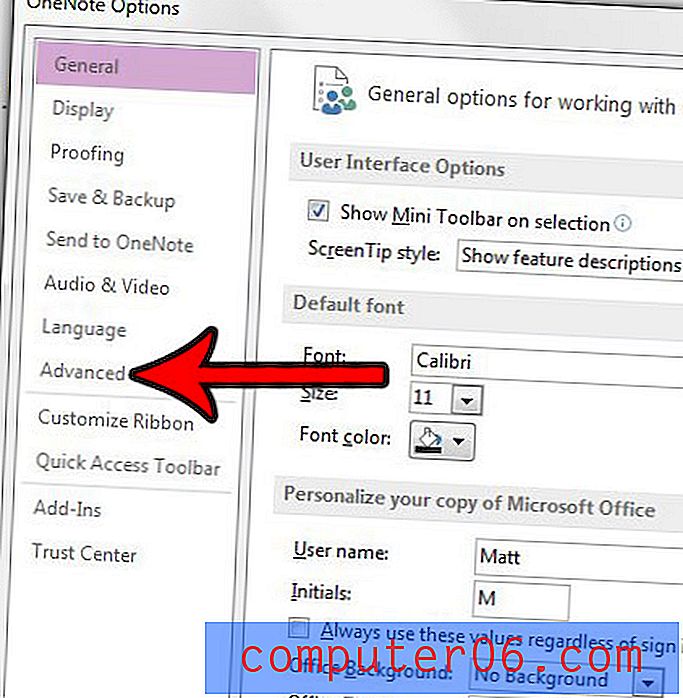
Etapa 5: role para baixo até a seção Reconhecimento de texto em imagens da janela e clique na caixa à esquerda de Desativar reconhecimento de texto em imagens para adicionar uma marca de seleção. Você pode clicar no botão OK na parte inferior da janela para salvar suas alterações.
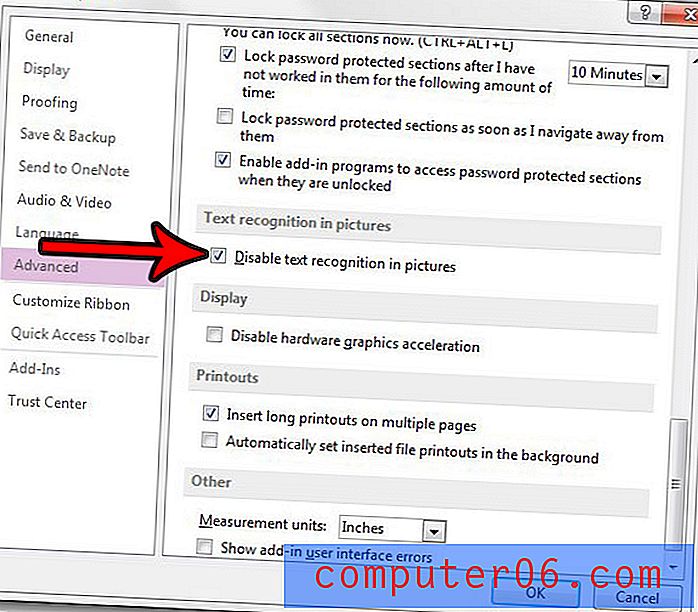
Você fica frustrado com o OneNote, incluindo constantemente um link de origem, quando cola algo de uma página da Web em uma de suas anotações? Descubra como desativar a criação do link de origem no OneNote para interromper esse comportamento.